在日常工作或学习中,我们有时需要为一篇文档中的汉字添加拼音,以便于朗读、教学或语言学习。特别是在处理中文文档时,如果希望拼音带有声调,就需要掌握一些特定的方法和技巧。本文将介绍如何在Word中为整篇文字添加带声调的拼音。
Microsoft Word本身提供了一个“拼音指南”的功能,可以为选中的文字添加拼音。具体操作是:选中需要添加拼音的文字,点击菜单栏中的“开始”选项卡,在“字体”部分找到并点击“拼音指南”按钮。在弹出的窗口中,Word会自动为所选文字匹配拼音,并显示声调。需要注意的是,这个功能更适合短句或少量文本,对于整篇文章来说可能效率较低。
如果需要批量为整篇文档添加带声调的拼音,可以借助一些专门的插件或在线工具。例如,有一些办公辅助插件如“Kutools for Word”提供了增强的拼音添加功能。也可以先将Word文档内容复制到一些支持拼音标注的在线网站(如Pinyintools、汉音等),完成拼音标注后再粘贴回Word中进行排版调整。
在某些情况下,自动添加的拼音可能不符合实际发音,尤其是多音字或专业术语。这时就需要手动修改拼音并添加声调符号。虽然这种方式较为繁琐,但能确保准确性,尤其适用于教材、考试试卷等要求较高的文档。
为Word文档添加带声调的拼音并不复杂,关键在于根据实际需求选择合适的方法。无论是使用内置功能还是借助外部工具,最终目的都是提高工作效率并确保拼音标注的准确性。掌握这些技巧后,你就能轻松应对各类需要拼音标注的文档制作任务了。
本文是由懂得生活网(dongdeshenghuo.com)为大家创作
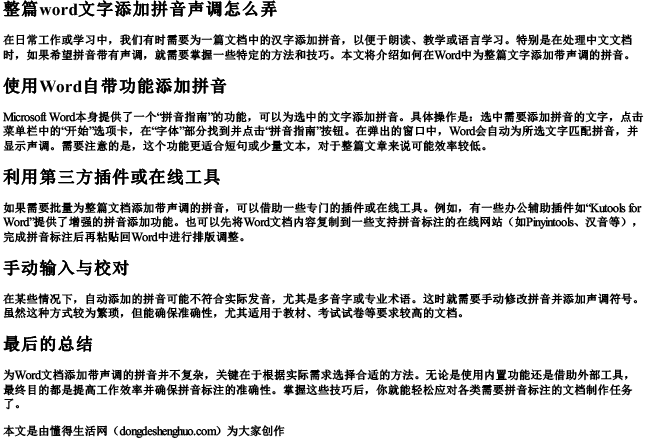
懂得生活网为大家提供:生活,学习,工作,技巧,常识等内容。
